Comment utiliser les fausses couleurs pour vérifier l'exposition dans un moniteur de terrain ?
Le 12 juin 2021
Lorsque vous tournez un film, vous voulez vous assurer que tout est beau, de la mise au point de la prise de vue à l'éclairage du décor. Bien que notre œil nu puisse souvent nous aider, les outils d'exposition nous aident à ne manquer aucun endroit. Les outils intégrés à l'appareil photo, tels que les zèbres et les histogrammes, aident les directeurs de la photographie, tout comme les images en fausses couleurs. Dans cet article, nous allons vous guider à travers les bases. Alors qu'est-ce que la fausse couleur ? Pour faire simple, c'est une fonctionnalité généralement trouvée sur les moniteurs de terrain qui vous aide à lire la valeur d'exposition d'une image, très similaire aux zèbres ou à un histogramme.
Base de la lecture des fausses couleurs
Ainsi, chaque pixel sur un écran aura une valeur d'exposition de 0 à 100. 0 étant noir, 100 étant blanc, et tout le reste étant des nuances de gris. Le moniteur de terrain lira les valeurs d'exposition dans chaque pixel et les transformera en bandes de couleurs distinctes. Alors, comment l'utilisez-vous? La fausse couleur vous donnera un tableau des bandes de couleurs, généralement sur le côté du moniteur, vous fournissant des morceaux de différentes valeurs d'exposition qui sont faciles à distinguer les unes des autres. Donc, tout comme la façon dont Zebras est couramment utilisé pour indiquer quand vous êtes surexposé à 100, ou complètement blanc, la fausse couleur vous donne toute une gamme d'indicateurs.
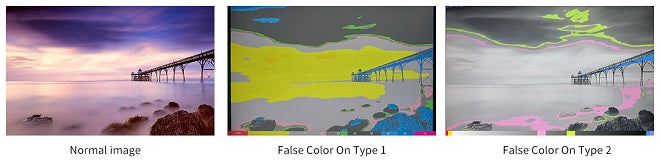
Exemple de réglage de l'exposition avec fausses couleurs
Vous pouvez utiliser ces informations lors du réglage de l'exposition pendant une prise de vue. Par exemple! Vous avez installé une scène, apporté votre talent et commencé à installer des lumières. La première chose que vous voudrez peut-être faire est de vous assurer que le sujet a suffisamment de lumière sur son visage. Il est courant de régler la valeur d'exposition des personnes à peau claire à 70 IRE. Sur la fonction de fausse couleur, nous pouvons voir les spectacles de la gamme 70 comme cette couleur gris clair. Ainsi, nous pouvons ajuster la lumière et les paramètres de l'appareil photo jusqu'à ce que la majorité du visage du sujet se trouve dans cette bande de couleur.
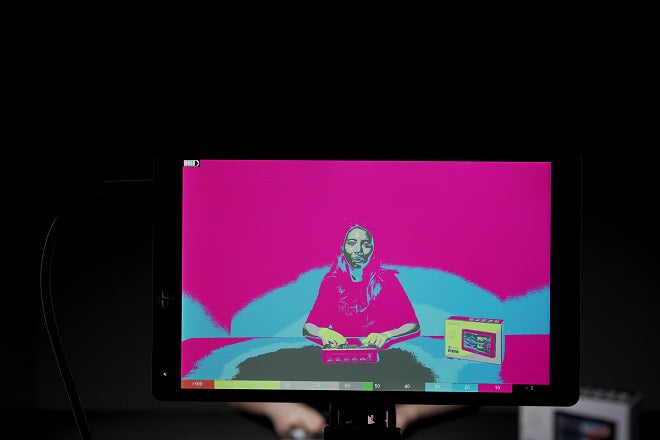
Mais ça ne s'arrête pas là ! Une fois que nous avons ajusté et que nous sommes satisfaits de l'exposition sur la peau, nous pouvons maintenant ajuster et personnaliser le reste de l'éclairage de la scène. Nous pourrions vouloir faire de la lumière de la jante sur le sujet un point en surbrillance, disons environ 80 IRE, afin que nous puissions ajuster la luminosité de la lumière de la jante jusqu'à ce qu'elle touche le jaune.
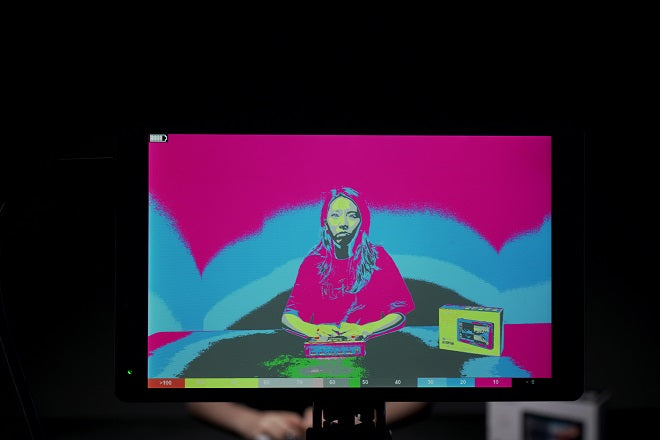
Vous pouvez également le faire avec le fond. Dans ce cas, la fausse couleur nous indique que l'arrière-plan est très proche de zéro, nous avons donc perdu presque toutes les informations en arrière-plan. Nous pouvons résoudre ce problème en augmentant la luminosité de l'arrière-plan à l'aide d'une lumière jusqu'à ce qu'il apparaisse dans la bande de couleur souhaitée. Dans ce cas, nous voulons qu'il atteigne la plage 20-30, qui va du bleu au gris.
Cette technique est idéale pour maintenir la cohérence de l'éclairage de la scène. Une fois que vous avez configuré un plan, vous pouvez noter les valeurs de bande de couleur pour chaque élément de la scène ; ton de peau à 70, surbrillance à 80, lumière de fond à 30 et assurez-vous que chaque plan de la scène utilise ces valeurs. Cela signifie également que vous pouvez créer différents looks en fonction de la manière dont vous exposez les éléments de la scène.
Voici une vidéo sur la façon de définir et d'utiliser la fausse couleur sur le moniteur de terrain DSLR de la caméra FEELWORLD F6 PLUS.

